android auto PEUGEOT 108 2018 Manuale duso (in Italian)
[x] Cancel search | Manufacturer: PEUGEOT, Model Year: 2018, Model line: 108, Model: PEUGEOT 108 2018Pages: 180, PDF Dimensioni: 7.22 MB
Page 145 of 180

15
Domande frequenti
Telefono, Bluetooth®
DOMANDARISPOSTASOLUZIONE
Non riesco a collegare il mio telefono
Bluetooth. Il telefono Bluetooth potrebbe essere
disabilitato o
invisibile.-
V
erificare che il telefono Bluetooth sia
abilitato.
-
V
erificare nei parametri del telefono che sia
"Visibile da tutti".
Il telefono Bluetooth non è compatibile con il
sistema. È possibile verificare la compatibilità del
telefono sul sito www.peugeot.it (ser vizi).
CarPlay
® e Android Auto non funzionano. CarPlay® e Android Auto potrebbero non
attivarsi se i cavi USB sono di cattiva qualità. Utilizzare cavi USB originali per garantire la
compatibilità.
Il telefono Bluetooth collegato non emette
alcun suono. La suoneria dipende sia dal sistema che dal
telefono.Alzare il volume del sistema audio,
eventualmente al massimo, e alzare il volume
del telefono, se necessario.
La rumorosità dell'ambiente influisce sulla
qualità della chiamata.
Diminuire la rumorosità dell'ambiente (chiudere
i vetri, abbassare la ventilazione, rallentare, ecc.).
I contatti sono elencati in ordine alfabetico. Alcuni telefoni propongono delle opzioni di
visualizzazione. In funzione dei parametri
scelti, i contatti possono essere trasferiti in un
ordine specifico.Modificare le impostazioni di visualizzazione
della rubrica del telefono.
Il sistema non riceve gli SMS. La modalità Bluetooth del telefono non
consente la trasmissione di messaggi di testo
SMS al sistema.
.
Radio
Page 152 of 180
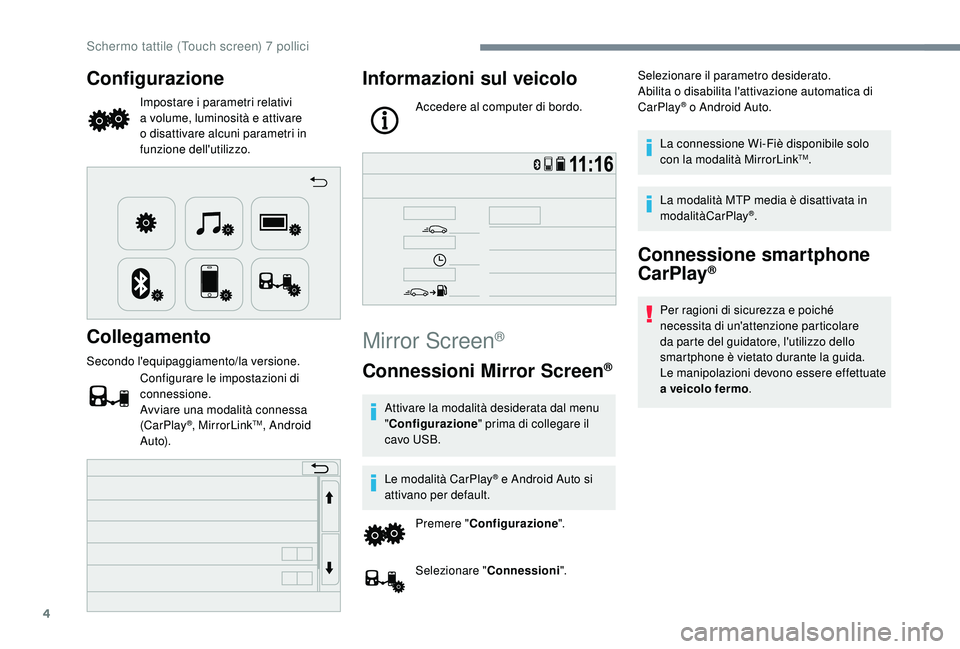
4
Configurazione
Impostare i parametri relativi
a volume, luminosità e attivare
o
disattivare alcuni parametri in
funzione dell'utilizzo.
Collegamento
Secondo l'equipaggiamento/la versione.
Configurare le impostazioni di
connessione.
Avviare una modalità connessa
(CarPlay
®, MirrorLinkTM, Android
Auto).
Informazioni sul veicolo
Accedere al computer di bordo.
Mirror Screen®
Connessioni Mirror Screen®
Attivare la modalità desiderata dal menu
" Configurazione " prima di collegare il
cavo USB.
Le modalità CarPlay
® e Android Auto si
attivano per default.
Premere " Configurazione ".
Selezionare " Connessioni". Selezionare il parametro desiderato.
Abilita o
disabilita l'attivazione automatica di
CarPlay
® o Android Auto.
La connessione Wi-Fiè disponibile solo
con la modalità MirrorLink
TM.
La modalità MTP media è disattivata in
modalitàCarPlay
®.
Connessione smartphone
CarPlay®
Per ragioni di sicurezza e poiché
necessita di un'attenzione particolare
da parte del guidatore, l'utilizzo dello
smartphone è vietato durante la guida.
Le manipolazioni devono essere effettuate
a
veicolo fermo .
Schermo tattile (Touch screen) 7 pollici
Page 154 of 180
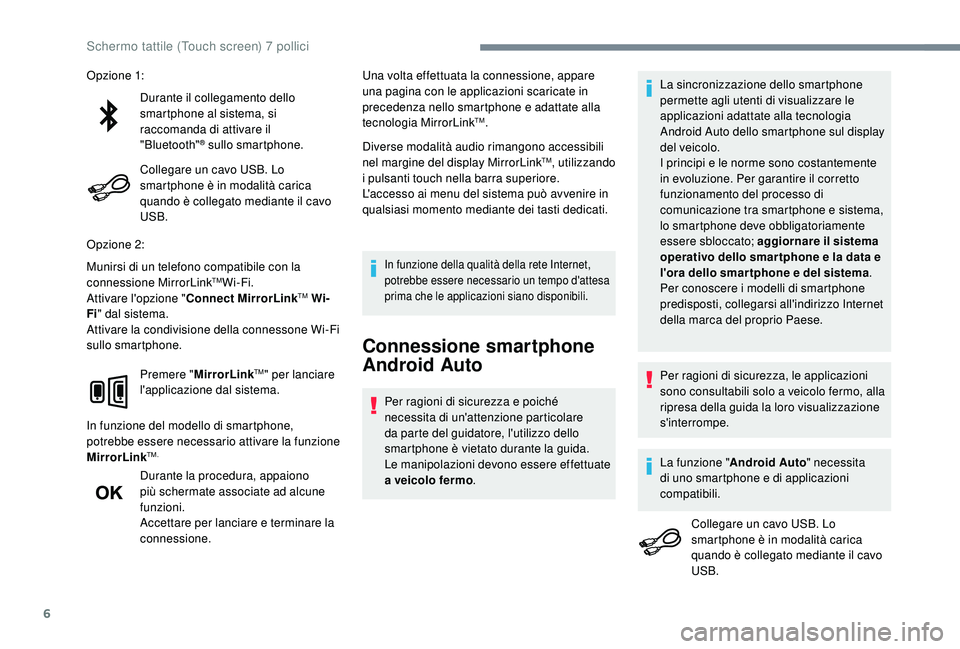
6
Durante il collegamento dello
smartphone al sistema, si
raccomanda di attivare il
"Bluetooth"
® sullo smartphone.
Collegare un cavo USB. Lo
smartphone è in modalità carica
quando è collegato mediante il cavo
USB.
Opzione 2:
Munirsi di un telefono compatibile con la
connessione MirrorLink
TMWi-Fi.
Attivare l'opzione " Connect MirrorLinkTM Wi-
Fi " dal sistema.
Attivare la condivisione della connessone Wi-Fi
sullo smartphone.
Premere " MirrorLink
TM" per lanciare
l'applicazione dal sistema.
In funzione del modello di smartphone,
potrebbe essere necessario attivare la funzione
MirrorLink
TM.
Durante la procedura, appaiono
più schermate associate ad alcune
funzioni.
Accettare per lanciare e terminare la
connessione. Una volta effettuata la connessione, appare
una pagina con le applicazioni scaricate in
precedenza nello smartphone e adattate alla
tecnologia MirrorLink
TM.
Diverse modalità audio rimangono accessibili
nel margine del display MirrorLink
TM, utilizzando
i
pulsanti touch nella barra superiore.
L'accesso ai menu del sistema può avvenire in
qualsiasi momento mediante dei tasti dedicati.
In funzione della qualità della rete Internet,
potrebbe essere necessario un tempo d'attesa
prima che le applicazioni siano disponibili.
Connessione smartphone
Android Auto
Per ragioni di sicurezza e poiché
necessita di un'attenzione particolare
da parte del guidatore, l'utilizzo dello
smartphone è vietato durante la guida.
Le manipolazioni devono essere effettuate
a
veicolo fermo . La sincronizzazione dello smartphone
permette agli utenti di visualizzare le
applicazioni adattate alla tecnologia
Android Auto dello smartphone sul display
del veicolo.
I principi e le norme sono costantemente
in evoluzione. Per garantire il corretto
funzionamento del processo di
comunicazione tra smartphone e sistema,
lo smartphone deve obbligatoriamente
essere sbloccato; aggiornare il sistema
operativo dello smar tphone e la data e
l'ora dello smar tphone e del sistema
.
Per conoscere i modelli di smartphone
predisposti, collegarsi all'indirizzo Internet
della marca del proprio Paese.
O pz i o n e 1:
Per ragioni di sicurezza, le applicazioni
sono consultabili solo a veicolo fermo, alla
ripresa della guida la loro visualizzazione
s'interrompe.
La funzione " Android Auto " necessita
di uno smartphone e di applicazioni
compatibili.
Collegare un cavo USB. Lo
smartphone è in modalità carica
quando è collegato mediante il cavo
USB.
Schermo tattile (Touch screen) 7 pollici
Page 155 of 180

7
Premere "Android Auto " per
lanciare l'applicazione dal sistema.
Durante la procedura, appaiono
più schermate associate ad alcune
funzioni.
Accettare per lanciare e terminare la
connessione.
Diverse modalità audio rimangono accessibili
sul margine del display Android Auto,
utilizzando i
pulsanti touch nella barra
superiore.
L'accesso ai menu del sistema può avvenire in
qualsiasi momento mediante dei tasti dedicati.
In funzione della qualità della rete internet,
potrebbe essere necessario un tempo d'attesa
prima che le applicazioni siano disponibili.
Radio
Selezione di una stazione
Premere " Modalità Sorgente
audio " per visualizzare l'elenco
delle modalità audio disponibili.
Selezionare " FM". Selezionare la tendina "
Stazione"
e quindi una stazione tra quelle
ricevute.
Selezionare " configurazione
radio FM" quindi " Aggiorna l'elenco
delle stazioni " per aggiornare la
lista.
Se necessario, selezionare la
modifica della modalità premendo il
tasto rapido " Modalità audio " nella
barra superiore.
Selezionare " AM" o " DAB " (secondo
l'equipaggiamento).
L'ambiente esterno (colline, palazzi,
gallerie, parcheggi sotterranei…) può
bloccare la ricezione, anche nella modalità
di ascolto RDS. Questo comportamento
è normale nella propagazione delle
onde radio e non significa in alcun caso
un'anomalia dell'autoradio.
Modificare una frequenza
Premere " Sorgente Modalità
audio " per visualizzare l'elenco
delle modalità audio disponibili. Selezionare "
FM".
Selezionare la tendina " Manuale"
per ricercare una stazione.
Premere i tasti uno alla volta per
effettuare la ricerca della frequenza
superiore o
inferiore.
oppure Premere i tasti automatici per
effettuare la ricerca della frequenza
superiore o
inferiore.
oppure Ruotare il pulsante nell'angolo
inferiore destro del display per
ricercare una frequenza superiore
o
inferiore.
Memorizzare una stazione
Selezionare una stazione o una
f requenza (consultare la sezione
"Modificare una frequenza").
Selezionare " Preimpostazioni",
quindi premere a
lungo una delle
memorie numerate.
.
Schermo tattile (Touch screen) 7 pollici
Page 165 of 180
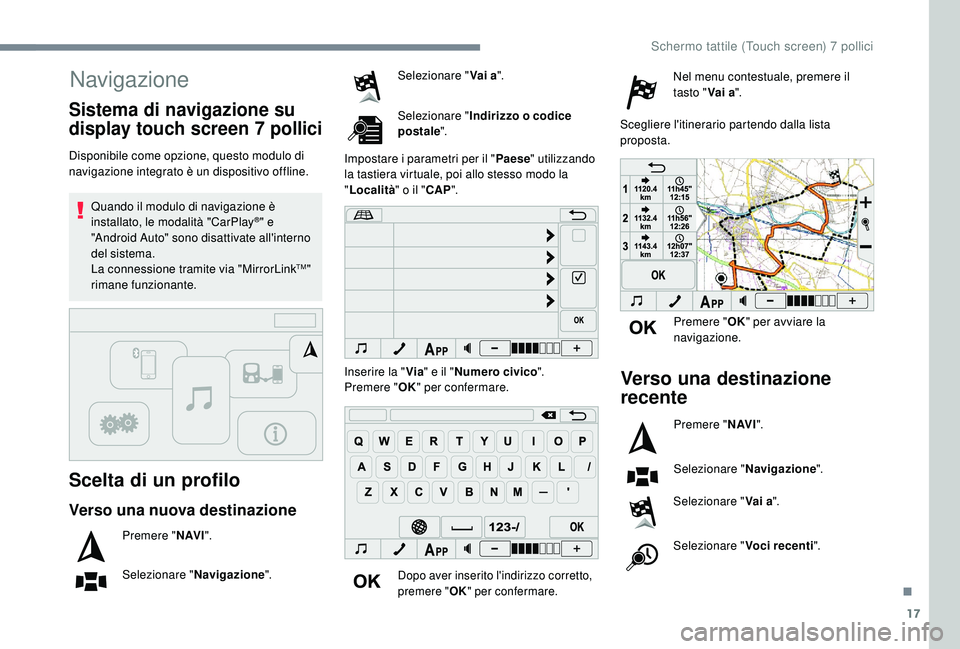
17
Navigazione
Scelta di un profilo
Disponibile come opzione, questo modulo di
navigazione integrato è un dispositivo offline.Quando il modulo di navigazione è
installato, le modalità "CarPlay
®" e
"Android Auto" sono disattivate all'interno
del sistema.
La connessione tramite via "MirrorLink
TM"
rimane funzionante.
Verso una nuova destinazione
Premere " N AV I".
Selezionare " Navigazione". Selezionare "
Vai a".
Selezionare " Indirizzo o codice
postale ".
Impostare i parametri per il "
Paese" utilizzando
la tastiera virtuale, poi allo stesso modo la
" Località " o il "CAP".
Inserire la " Via" e il " Numero civico ".
Premere " OK" per confermare.
Dopo aver inserito l'indirizzo corretto,
premere " OK" per confermare.
Nel menu contestuale, premere il
tasto " Vai a".
Scegliere l'itinerario partendo dalla lista
proposta.
Sistema di navigazione su
display touch screen 7 pollici
Premere "OK" per avviare la
navigazione.
Verso una destinazione
recente
Premere " N AV I".
Selezionare " Navigazione".
Selezionare " Vai a".
Selezionare " Voci recenti".
.
Schermo tattile (Touch screen) 7 pollici
Page 168 of 180
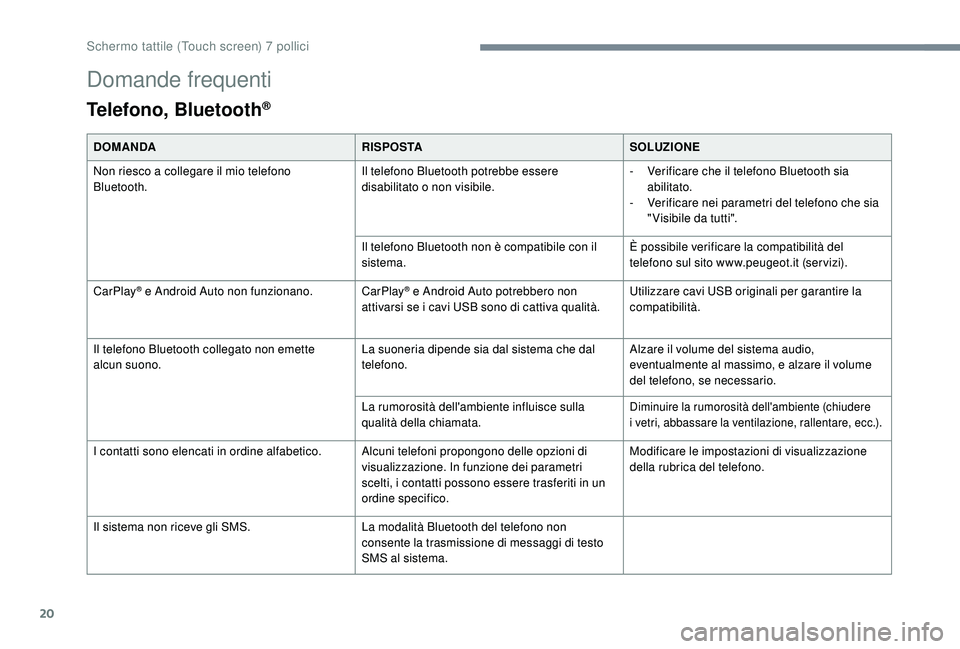
20
Domande frequenti
Telefono, Bluetooth®
DOMANDARISPOSTASOLUZIONE
Non riesco a collegare il mio telefono
Bluetooth. Il telefono Bluetooth potrebbe essere
disabilitato o
non visibile.-
V
erificare che il telefono Bluetooth sia
abilitato.
-
V
erificare nei parametri del telefono che sia
"Visibile da tutti".
Il telefono Bluetooth non è compatibile con il
sistema. È possibile verificare la compatibilità del
telefono sul sito www.peugeot.it (ser vizi).
CarPlay
® e Android Auto non funzionano. CarPlay® e Android Auto potrebbero non
attivarsi se i cavi USB sono di cattiva qualità. Utilizzare cavi USB originali per garantire la
compatibilità.
Il telefono Bluetooth collegato non emette
alcun suono. La suoneria dipende sia dal sistema che dal
telefono.Alzare il volume del sistema audio,
eventualmente al massimo, e alzare il volume
del telefono, se necessario.
La rumorosità dell'ambiente influisce sulla
qualità della chiamata.
Diminuire la rumorosità dell'ambiente (chiudere
i vetri, abbassare la ventilazione, rallentare, ecc.).
I contatti sono elencati in ordine alfabetico. Alcuni telefoni propongono delle opzioni di
visualizzazione. In funzione dei parametri
scelti, i contatti possono essere trasferiti in un
ordine specifico.Modificare le impostazioni di visualizzazione
della rubrica del telefono.
Il sistema non riceve gli SMS. La modalità Bluetooth del telefono non
consente la trasmissione di messaggi di testo
SMS al sistema.
Schermo tattile (Touch screen) 7 pollici